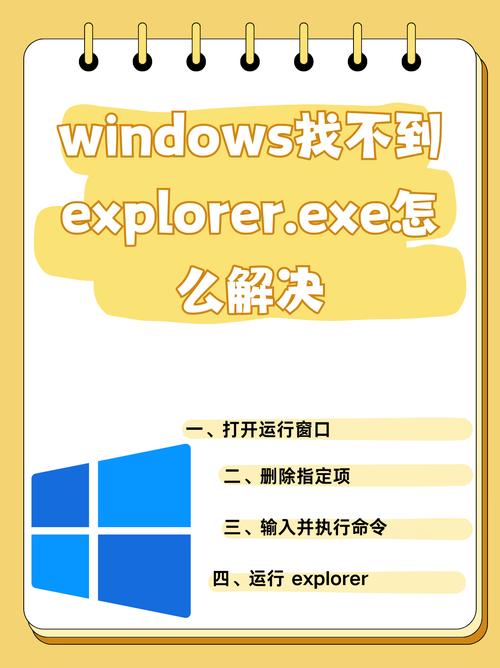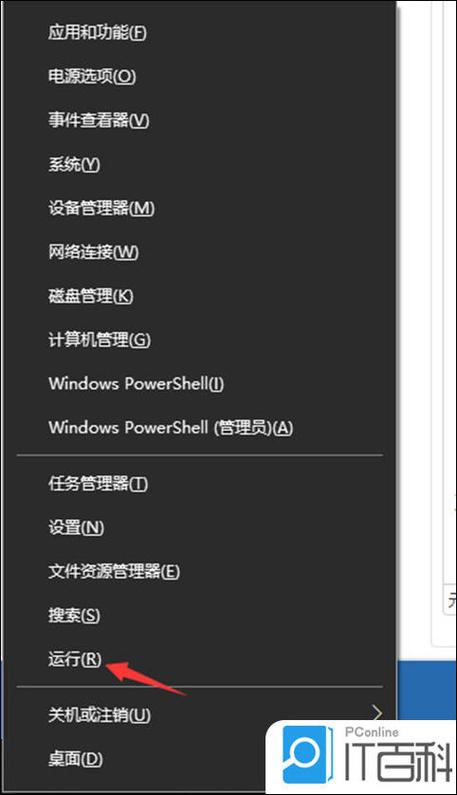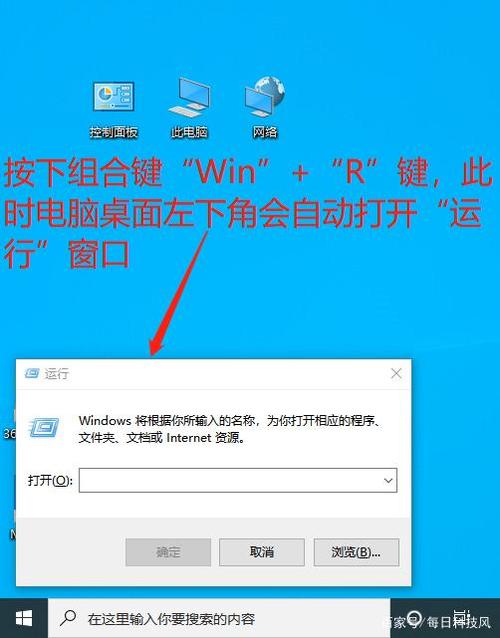Windows运行窗口的打开方法
Windows运行窗口的打开方法有多种。最常用的方式是按下Win键+R键,即可快速打开运行窗口。也可以通过在开始菜单搜索框中输入“运行”并点击搜索结果来打开。在任务栏搜索框中输入“运行”并点击也能打开该窗口。这些方法都可以方便快捷地打开Windows运行窗口,进行相关操作。
解锁Windows系统的秘密:如何轻松打开运行窗口
在Windows操作系统中,运行窗口是一个非常实用的工具,它允许用户快速打开程序、文件或执行命令,无论是初学者还是资深用户,掌握如何打开Windows运行窗口都是一项必备技能,本文将详细介绍Windows运行窗口的打开方法,帮助您轻松解锁这一实用功能。
了解Windows运行窗口
Windows运行窗口是一个强大的工具,它允许用户通过输入命令来快速打开程序、文件或执行系统任务,通过这个窗口,您可以轻松访问计算机的各个部分,提高工作效率。
打开Windows运行窗口的方法
1、使用Win键+R快捷键
最常用的打开Windows运行窗口的方法是使用Win键+R快捷键,只需同时按下Win键(通常位于键盘最下方一排的左下角)和R键,即可快速打开运行窗口,这种方法非常方便快捷,适合于经常使用运行窗口的用户。
2、通过开始菜单打开
除了使用快捷键外,您还可以通过开始菜单打开Windows运行窗口,点击屏幕左下角的开始菜单按钮(通常是一个Windows图标),然后在弹出的菜单中找到“运行”选项并点击,这样也可以打开Windows运行窗口。
3、通过任务栏搜索
在某些Windows版本中,您还可以通过任务栏搜索来打开运行窗口,将鼠标移动到任务栏上的搜索框中,输入“运行”并点击搜索结果中的“运行”选项,这样也可以快速打开Windows运行窗口。
在运行窗口中执行命令
打开Windows运行窗口后,您可以在其中输入命令来执行各种操作,输入“notepad”可以快速打开记事本程序,输入“calc”可以打开计算器等,您还可以通过输入特定的系统命令来执行更高级的操作,在输入命令时确保您知道该命令的作用,以避免误操作导致的问题。
常见问题及解决方法
1、无法打开运行窗口
如果您无法打开Windows运行窗口,可能是由于快捷键冲突或系统设置问题导致的,您可以尝试使用其他方法(如开始菜单或任务栏搜索)来打开运行窗口,检查您的键盘是否正常工作,确保Win键和R键都能正常使用。
2、输入命令后无反应
如果您在运行窗口中输入命令后没有反应,可能是由于命令输入错误或系统问题导致的,请仔细检查您输入的命令是否正确,确保您知道该命令的作用,如果问题仍然存在,请尝试重启计算机或寻求专业技术支持。
安全注意事项
在使用Windows运行窗口时,请注意以下几点安全事项:
1、不要输入未知或可疑的命令,以避免潜在的安全风险。
2、在执行系统任务或访问敏感区域时,请确保您知道自己在做什么,以避免误操作导致的问题。
3、定期更新您的操作系统和安全软件,以保护您的计算机免受恶意软件的攻击。
本文介绍了如何打开Windows运行窗口的方法,包括使用Win键+R快捷键、通过开始菜单和任务栏搜索等方式,通过掌握这些方法,您可以轻松访问计算机的各个部分并提高工作效率,在使用运行窗口时,请注意安全事项并遵循正确的操作步骤,希望本文能帮助您更好地使用Windows运行窗口并提高计算机使用体验。